ALLOYDESIGNER是一款免费的web前端开发工具,它可以直接嵌入你的Web页面中运行,帮助你精准、高效的构建Web页面的UI!使用AlloyDesigner后,你可以把设计稿拖进你的Web页面铺在页面的最底层,然后就可以对着设计稿来构建DOM元素和CSS样式啦,通过AlloyDesigner直观地调整页面,迅速达到与视觉稿一致的目的。
功能特色:
强大记忆恢复功能
刷新后恢复上次状态,无需重新调整视觉稿位置
便利的快捷键操作
使用易记的快捷键操作,进一步提高开发效率
稳固的基础功能
固定视觉稿,调节透明度,测试开发等基础功能强健
丰富的开发辅助工具
包含测距工具、CSS助手与取色器等快捷工具
安装方法:
1.在Chrome Web Store上安装AlloyDesigner扩展插件

2.点击免费,然后添加,就会添加到Chrome的地址栏的右边

3.打开需要开发或者测试的页面,然后点击AlloyDesigner的图标,会在页面下出现AlloyDesigner的工具条,然后打开右边的加载视觉稿按钮,选择要加载的视觉稿
至此视觉稿就被加载进来了,重新刷新页面也不会丢失视觉稿
手动嵌入代码的方式使用AlloyDesigner(IE7 +)
1.在官网上下载最新的AlloyDesigner代码版alloydesigner.js
2.在要测试或者开发项目的页面中底部把AlloyDesigner引进来
<script type="text/javascript" src="alloydesigner.js"></script>
3.将视觉文件保存成home.jpg或者home.png,放在与页面所在同目录下

或者视觉稿为其它文件,手动设置视觉文件路径
<script type="text/javascript">
$AD.set("design/design.jpg");
</script>4.刷新页面,即可以看到视觉文件被引入进来了
使用方法:
用于调整页面与测试
1.使用鼠标移动视觉稿,使视觉稿和页面近似重合

2.使用方向键微调视觉稿,使视觉稿和页面的参考点完全重合,没有重影
3.这时候页面不规范的部分就会有重影。

4.点击固定按键或按Alt+F键,固定视觉稿

固定后仍然可以使用Ctrl + 方向键微调视觉视觉稿的位置
5.在需要调整的地方,点击右键审查元素,审查元素
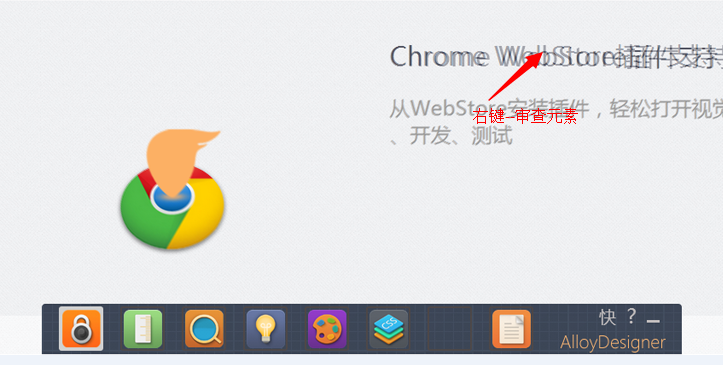
6.对样式进行调整,直到重合

7.记录样式修改。将修改的样式手动写在文件中,或者使用Chrome的Workspace功能自动更改。(查看怎么配置Workspace)

或

直接用于开发页面(For Chrome)
AlloyDesigner可以直接用于开发页面,这种开发更加便捷与直接,较传统的开发模式,真正具有即见即所得的能力。
此时Chrome F12工具充当编辑器,AlloyDesigner提供制作蓝本与其他辅助工具支持。
1.配置Workspace功能,自动保存F12中的修改。这样,浏览器就充当了部分编辑器的功能
2.加载视觉稿,将视觉稿固定在页面最上面合适的位置
3.点击固定按键固定(Alt + F),视觉稿做为页面的背景,然后可以适当调整透明度(使用Alt + 上/下键)
4.使用测试工具对页面进行测绘,然后将样式通过F12写入文件中去
5.使用取色工具,取视觉稿颜色
6.完成开发
测试工具的使用
测试工具可以测量每个div的像素宽高、距离等
使用快捷键Alt + D进行测量模式

不透明度调节工具的使用
不透明度调节主要调节视觉稿与body的不透明度,达到一个合适的不透明度,更易于开发
在视觉稿固定前,视觉图片处于body之上,这时调节的是视觉图片的不透明度,固定之后,文档处于视觉图片之上,这时调节的是body的不透明度。
取色工具
取色工具用于取视觉图片上的颜色
点击取色工具(Alt + X)按钮进入取色模式, 在视觉稿要取色的位置上点击进行取色,然后在右下角面板中的颜色值复制即可
CSS助手
css助手用于快速查看应用于元素上的样式
点击css助手按钮(Alt + C)进入CSS助手模式,鼠标在元素上停留即可看到应用于元素上的样式规则




















 大小: 2.25G
大小: 2.25G
 大小: 450M
大小: 450M
 JDK 8(Java SE Development Kit)8u291 64位版
JDK 8(Java SE Development Kit)8u291 64位版  Keil C51V9.00 uVision4破解版
Keil C51V9.00 uVision4破解版  Java SE Development Kit(JDK6)6u43 多国语言版
Java SE Development Kit(JDK6)6u43 多国语言版  易语言33个皮肤模块绿色版
易语言33个皮肤模块绿色版  STC单片机ISP下载编程软件v6.85i 官方最新版
STC单片机ISP下载编程软件v6.85i 官方最新版  易语言5.90精简版
易语言5.90精简版  lingoV14.0 绿色中文版
lingoV14.0 绿色中文版  AutoIt(AU3)v3.3.14.2 汉化版
AutoIt(AU3)v3.3.14.2 汉化版  派森(Python)v2.7.18 官方正式版【x86|x64】
派森(Python)v2.7.18 官方正式版【x86|x64】  jdk99.0.4 官方最新版
jdk99.0.4 官方最新版  VBScript编辑器(VbsEdit)V5.2.4.0 汉化绿色特别版
VBScript编辑器(VbsEdit)V5.2.4.0 汉化绿色特别版  Delphi77.0 Build 8.1企业版龙卷风集成Update1
Delphi77.0 Build 8.1企业版龙卷风集成Update1  pyscripter x642.5.3 官方最新版
pyscripter x642.5.3 官方最新版  Delphi 7(集成控件)v7.0Build8.1企业版龙卷风集成Update1
Delphi 7(集成控件)v7.0Build8.1企业版龙卷风集成Update1  visual studio emulator for androidv1.1.622 官方最新版
visual studio emulator for androidv1.1.622 官方最新版  Python编程和调试工具(ActivePython)v3.6.0.3600 英文版
Python编程和调试工具(ActivePython)v3.6.0.3600 英文版 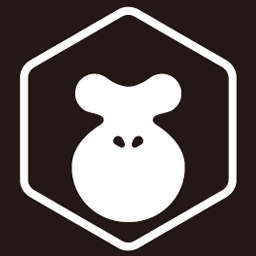 html5编程工具(LayaAir IDE)2.7.0 官方最新版
html5编程工具(LayaAir IDE)2.7.0 官方最新版  《派森》(Python)3.6.5 win32 英文安装版
《派森》(Python)3.6.5 win32 英文安装版